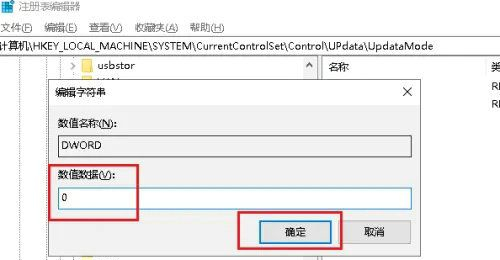win10新建文件夹要刷新才可以显示出来怎么解决?近期有些用户遇到了这个问题,不论新建多少的文件夹,都需要刷新页面才能够显示出来,那么这个问题应该要如何解决呢,接下来本站小编就来和大伙分享具体的解决方法,希望今日的win10教程内容可以给更多人带来帮助解决问题。
win10新建文件夹刷新才显示解决方法
1、“win+R”快捷键开启运行,在其中输入“regedit”,点击确定打开。
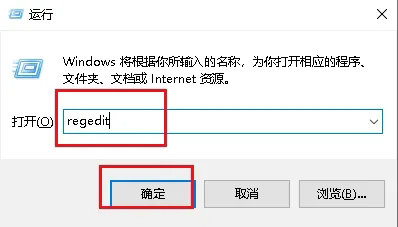
2、进入注册表编辑器,依次点击左侧的“HKEY_LOCAL_MACHINESYSTEMCurrentControlSet”。

3、找到“Control”选中右击选择“新建”一个“项”。
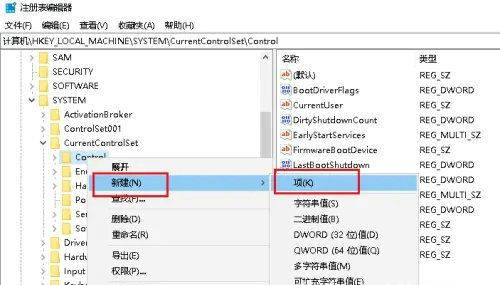
4、将其命名为“Updata”,并选中右击选择“新建”一个“项”。

5、将其命令为“UpdataMode”,然后选中,右击右侧空白处,选择“新建”一个“可扩充字符串值”。
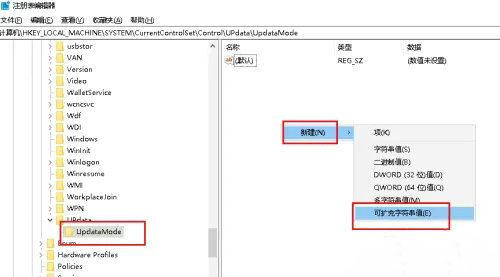
6、将其命名为“DWORD”,双击打开,在窗口中将“数值数据”改为“0”,点击确定保存即可。